HTC U12+ 等HTC手機可以拍攝出品質出色的照片。如果您喜歡在日常生活中使用HTC手機拍照,則可能需要在某個時候將這些精美的照片從HTC傳輸到PC,也許是為了額外的備份,編輯或與他人共用。如果您正在尋找一種簡單的方法來完成此任務,那麼您來對地方了。在這裡,我們將向您展示如何輕鬆地將照片從HTC傳輸到PC的6種方法。
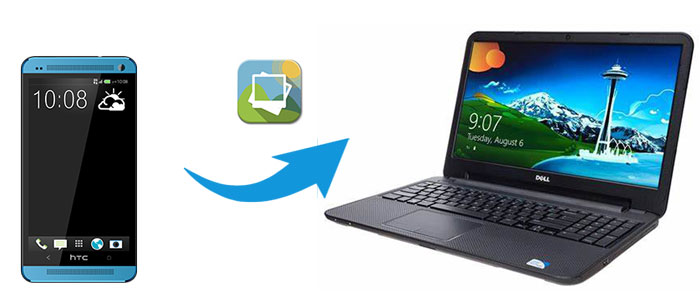
第1部分:如何使用Coolmuster Android Assistant將照片從HTC傳輸到PC
1.1如何有選擇地將照片從HTC傳輸到PC
1.2如何一鍵將所有照片從HTC傳輸到PC
第2部分:如何使用 Windows 資源管理器將圖片從HTC One傳輸到計算機
第3部分:如何通過HTC Sync Manager將照片從HTC手機傳輸到筆記型電腦
第4部分:如何使用藍牙將圖片從HTC傳輸到計算機
第5部分:如何使用Google雲端硬碟將HTC文件傳輸到PC
第6部分:如何通過電子郵件將照片從HTC Desire傳輸到PC
想要將照片從HTC傳輸到PC進行備份嗎?Coolmuster Android Assistant隨時為您提供説明。它是一個Android數據管理程式,可説明您傳輸和管理Android上的檔。該程式允許您預覽並有選擇地將照片從Android傳輸到PC。此外,它還具有內置的備份和還原功能,使您只需按一下即可將所有照片從HTC備份到PC。
為什麼選擇 Coolmuster Android Assistant?
*它允許您將照片(全部或選定)從 Android 手機傳輸到PC。
*它使您能夠通過簡單的按兩下來 備份和恢復 Android 檔 。
*您可以在 Android 手機和計算機之間傳輸 聯繫人,短信,通話記錄,照片,視頻,音樂,應用程式等。
*能夠以CSV,HTML,VCF,XML格式添加,刪除,編輯聯繫人並將 聯繫人從HTC轉移到計算機 。
*它允許您直接從桌面安裝所需的應用程式並刪除 Android 上不需要的應用程式。
*您可以在 Android上發送,回復,轉發,複製短信。
Coolmuster Android Assistant 支持幾乎所有 Android 設備,包括HTC U12+/U11+/U11/10/M10H/A9W/M9W/M9Et/M8W/M8Et/Evo/Desire/Inspire/Wildfire/HD2、索尼、摩托羅拉、三星、LG、小米等。
在您的電腦上下載 Coolmuster Android Assistant ,瞭解如何通過簡單的步驟將照片從HTC傳輸到PC。
提示:如果您使用的是 Mac,則可以下載 Mac 版本並使用它來 將照片從HTC手機傳輸到 Mac。
步驟1:在PC上下載並啟動 Coolmuster Android Assistant ,然後使用USB線將HTC連接到PC。按照螢幕上的步驟讓程序檢測到您的HTC。

程序檢測到HTC後,您將看到如下介面:

步驟2:轉到左側邊欄上 的照片 選項卡,您將看到HTC上的照片顯示在右側視窗中。

步驟3:選擇要傳輸的照片,然後按兩 下「匯出 」按鈕將照片從HTC傳輸到PC。
想要一次性將所有照片從HTC傳輸到PC? Coolmuster Android Assistant 可以輕鬆完成此任務,方法如下:
步驟1:在PC上啟動 Coolmuster Android Assistant ,然後使用USB線將HTC連接到PC。程序檢測到您的HTC後,轉到 「超級工具包 」部分。

步驟2:按兩下 「備份 」並選擇「照片」,然後按下 「流覽 」以選擇存儲照片的位置。選擇後,按兩下 「備份 」開始將所有照片從HTC傳輸到PC。

您可能喜歡: 如何以4方式將簡訊從HTC傳輸到電腦
另一種簡單的方法 如何將照片從HTC傳輸到計算機以使用 Windows 資源管理器.將 Android 手機連接到PC時,您的手機將被識別為硬碟驅動器,您可以從PC訪問照片,視頻等檔。這種方式非常簡單,不需要其他第三方工具,但您無法傳輸聯繫人,消息,應用程式和其他檔。
這裡我們以HTC One為例,讓我們看看如何將圖片從HTC One傳輸到計算機:
步驟1:使用USB線將HTC連接到計算機,在HTC上啟用USB調試模式。
步驟2:在HTC上,點擊狀態列並拖動到底部,選擇連接類型為 磁碟驅動器。
第 3 步:在您的計算上打開 Windows 資源管理器,按兩下您的 HTC 手機名稱並打開內部儲存。
步驟4:打開存儲HTC One拍攝的照片的 DCIM 資料夾,然後選擇所需的照片並將其複製到計算機。

查看更多: 想要 解鎖 Android 手機,但觸摸屏無回應?也許你可以用這些方式修復它。
HTC Sync Manager是HTC推出的官方軟體,主要幫助使用者管理HTC手機上的檔。對於HTC用戶來說,這是一款不錯的HTC文件傳輸軟體。您可以使用它在HTC和電腦之間同步照片、視頻和音樂等檔。它還允許您將檔從iPhone或 Android 設備傳輸到HTC手機。
雖然HTC Sync Manager非常有用,但並非所有HTC手機都受支援。它與HTC Desire 12、HTC Desire 12+、HTC U12+ 和更高版本的手機型號不相容。 對於運行 Android 9 或更高版本Android手機來說,這不是一種可行的方法。
以下是使用HTC Sync Manager將照片從HTC傳輸到PC的方法:
步驟1:從 計算機上的官方網站 下載HTC Sync Manager。
步驟2:使用USB線將HTC設備連接到計算機,HTC Sync Manager應自動打開。
步驟3:按兩下 圖庫 ,然後按下您的HTC手機。HTC手機上存儲的所有圖片都將顯示在HTC Sync Manager的右側視窗中。
步驟4:選擇要傳輸的圖片並右鍵按下它,然後選擇 複製到計算機。
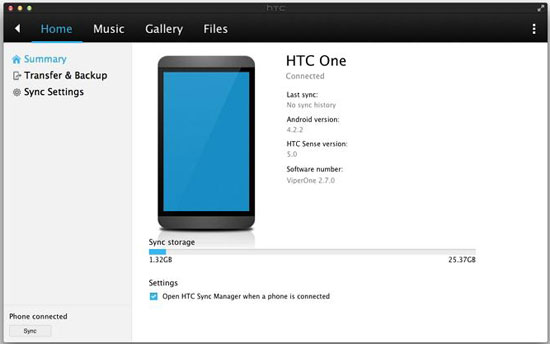
幾乎所有的手機和電腦都支援藍牙傳輸。在沒有USB數據線的情況下將照片、視頻、音樂等檔從手機傳輸到 Android 是一個很好的解決方案。但是您不想通過藍牙傳輸大量數據,因為傳送速率很慢。
以下是使用藍牙將照片從HTC手機傳輸到筆記型電腦的方法:
步驟1:在HTC和筆記型電腦上打開藍牙。
在HTC上:前往 「設置 」應用>打開 藍牙。
在您的PC上:轉到「開始」功能表>>設備設置>啟用藍牙。

步驟2:在筆記型電腦上,轉到“添加藍牙或其他設備”,然後在掃描後選擇您的HTC手機。通過確認相同的代碼來配對您的HTC和筆記型電腦。
步驟3:在HTC手機上,選擇要傳輸的照片並通過藍牙共用。
步驟4:在筆記型電腦上,按兩下 接收檔 以保存HTC手機中的照片。
也許你想要: Coolmuster Android Assistant破解下載?實用指南
Google Drive 為使用者提供 15 GB 免費儲存檔、照片、視頻。將照片同步到雲存儲後,您可以從不同的設備訪問照片。因此,Google雲端硬碟可以成為HTC文件傳輸應用程式,可説明您將照片等檔從HTC傳輸到PC。
方法如下:
步驟1:在HTC手機上下載Google雲端硬碟並打開它。
步驟2:按兩下“+”圖示>上傳>圖庫/圖像>選擇HTC上要同步的照片。

步驟3:將照片上傳到Google雲端硬碟后,在PC上訪問 Google雲端硬碟網站 ,然後選擇從HTC同步的照片並將其下載到PC上。

說到在設備之間傳輸照片等檔,您可以充分利用電子郵件。如果您只想傳輸幾張照片,這可能是一種非常方便和簡單的方法。
以下是通過電子郵件將照片從HTC Desire傳輸到PC的方法:
步驟1: 在HTC上,打開 圖庫 並選擇要傳輸的照片。
步驟2:點擊 分享 圖示並選擇 電子郵件 選項。
第 3 步:在 收件者 中輸入您自己的電子郵件地址併發送電子郵件。
步驟4:在您的計算機上,登錄相同的電子郵件帳戶並將照片從HTC下載到您的PC。

以上是如何將照片從HTC傳輸到PC的6方法。其中, Coolmuster Android Assistant 將是最有用的工具,因為它具有許多功能,可説明您從電腦管理Android數據。它易於安裝和操作,您可以免費下載試用版試一試。
相關文章:
6 年將照片從三星傳輸到 PC 的 2023 種方法 [必讀]
在沒有iTunes的情況下將照片從iPhone傳輸到計算機的7種方法





